La mayoría de la gente piensa en Linux como un sistema operativo, pero en realidad es un kernel; Un núcleo es un puente entre el software y el hardware de una computadora. Los sistemas operativos basados en Linux en realidad se denominan distribuciones de Linux y generalmente incluyen el kernel de Linux junto con administradores de paquetes de software, software e interfaz gráfica de usuario.
Es importante conocer siempre la versión del kernel y del sistema operativo de su sistema, especialmente si es un administrador. Conocer la versión de su kernel y sistema operativo puede ayudarlo a determinar qué administrador de paquetes usar para instalar software nuevo y si ese software es compatible con su sistema o no. También puede ayudar a instalar parches de seguridad e identificar las funciones disponibles en su sistema.
La versión del sistema operativo de una distribución de Linux se puede determinar utilizando la interfaz de línea de comandos, así como una interfaz gráfica de usuario. En Linux, se prefiere la CLI a la GUI, ya que proporciona más control sobre el sistema operativo. En este artículo, nos centraremos principalmente en los métodos de línea de comandos que se pueden usar para verificar la versión del sistema operativo de una distribución de Linux.
Hay una serie de métodos diferentes que se pueden utilizar para determinar la versión de un sistema operativo basado en Linux mediante la interfaz de línea de comandos.
Cómo verificar la versión del sistema operativo Linux usando lsb_release
lsb_release es una utilidad preinstalada en las principales distribuciones de Linux que se puede usar para mostrar la información de la base estándar de Linux en la interfaz de línea de comandos. Utilice el siguiente comando para determinar la versión del sistema operativo de su sistema:
lsb_release -a
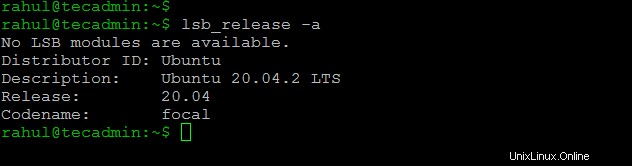
Si no está preinstalado en su sistema operativo, puede usar su administrador de paquetes para instalar esta utilidad:
sudo apt install lsb-release
apt es el administrador de paquetes en los sistemas basados en Debian.
Si solo desea el número de versión en lugar de toda la información LSB, utilice el siguiente comando:
lsb_release -d

Verifique la versión de Linux desde /etc/issue archivo
El /etc/issue es un archivo de texto simple que tiene la información de identificación del sistema. Esta información se imprime en la pantalla antes de la solicitud de inicio de sesión. Utilice el siguiente comando para mostrar el contenido del archivo en la interfaz de línea de comandos:
cat /etc/issue

Compruebe la versión del sistema operativo Linux desde /etc/os-release archivo
El archivo /etc/os-release contiene toda la información relacionada con el sistema operativo. Es un archivo de configuración que solo se incluye en el paquete systemd de las últimas distribuciones de Linux.
Para mostrar el contenido de /etc/os-release archivo en la CLI use el comando dado a continuación.
cat /etc/os-release

.
Verifique la versión de Linux con el comando hostnamectl
El propósito principal del comando hostnamectl es cambiar o verificar el nombre del host; pero este comando también se puede usar para verificar la versión del sistema operativo y del kernel del sistema:
hostnamectl
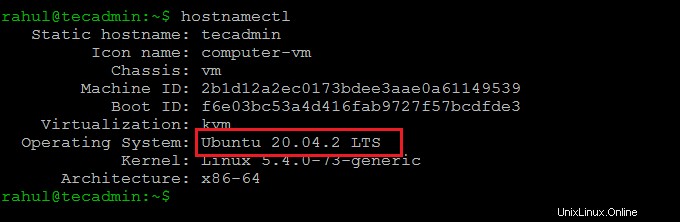
Cómo comprobar la versión del sistema operativo en un sistema Linux antiguo
Si está ejecutando una distribución de Linux muy antigua, es posible que no pueda usar ninguno de los comandos anteriores. Utilice el siguiente comando para conocer la versión del sistema operativo en su antiguo sistema:
cat /etc/*release
Cómo verificar la versión del kernel de Linux del sistema usando el comando uname
El comando uname se puede usar para mostrar la versión del kernel de su sistema en la terminal:
uname -srm
Output: Linux 5.4.0-73-generic x86_64
Conclusión
Es importante conocer la versión del sistema operativo y del kernel de su sistema, ya que lo mantiene informado sobre las funciones actualizadas de su sistema. La versión del sistema operativo también se puede verificar mediante la GUI si su distribución de Linux tiene un entorno de escritorio.
En esta guía práctica, aprendimos a comprobar la versión de una distribución de Linux mediante una interfaz de línea de comandos. También aprendimos a verificar la versión Kernel del sistema.